Чтобы добавить сразу несколько грузов, нажмите на кнопку «Ещё груз»
Если поле заполнено, рядом с ним появляется зелёная галочка
Вы можете выбрать один из трёх вариантов — «Готов к загрузке, «Постоянно», «Груза нет, запрос ставки»
Укажите, когда нужно отправить груз
Укажите пункт разгрузки
Если необходимо, укажите дату и время разгрузки
Вы можете добавить дополнительные точки маршрута
Если вы добавили дополнительную точку по ошибке, удалите её
Вы получите примерный расчёт по расстоянию, времени и стоимости поездки для водителя
В строке «Добавить точку маршрута» нажмите на кнопку «Разгрузка»
Нажмите на значок с изображением корзины, чтобы удалить информацию о дополнительных точках маршрута
Заполните раздел «Кузов». Итоговая информация выводится справа
Заполните информацию об оплате за перевозку груза. По умолчанию мы предлагаем выставить груз по фиксированной ставке, но можно переключиться на другую вкладку
Чтобы добавить возможность торга — нажмите на кнопку «Возможен торг»
Обязательно заполните контактную информацию
Вы можете выбрать Площадку или включить дополнительные возможности для груза
Чтобы вернуться к любому из пунктов и внести изменения — нажмите на название нужного пункта на панели справа
Чтобы разместить груз, нажмите на кнопку «Опубликовать груз»
Вы можете также выбрать нужное действие в разделе «Что дальше?»
Чтобы выбрать компактный вид, нажмите на иконку с изображением узких полос в блоке «Вид»
Нажмите на ссылку «Столбцы» с иконкой шестерёнки
Выберите нужные параметры
Нажмите на ссылку «По умолчанию»
Вы увидите, какие поля не заполнены, если не получилось добавить груз
Нажмите на ссылку «Сохранить как шаблон»
Нажмите сюда, чтобы отредактировать груз
Форма редактирования груза выглядит точно так же, как форма добавления груза. Внесите изменения и сохраните их
Нажмите на кнопку «Обновить» в карточке нужного груза
Чтобы создать документ из груза, перейдите на вкладку «Ваши грузы» или «Архив грузов», выберите нужный из списка и нажмите на значок документа
Чтобы создать документ из груза, в выпадающем списке выберите подходящий вам шаблон документа
Чтобы добавить документ, нажмите на кнопку «Создать документ»
Чтобы отправить документ, заполните информацию и нажмите на кнопку «Подписать и отправить»
Одобренный документ будет отображаться в разделе «Заказы от вас» по ссылке «Заказ»